ThingSpeak
ThingSpeak puede manejar solicitudes HTTP, guardar y procesar datos. Esta plataforma funciona como aplicación abierta, recopilación de datos en tiempo real, datos de ubicación, procesamiento de datos, visualización e información del estado del dispositivo. Puede integrar muchas plataformas de hardware y software como Arduino, Raspberry Pi, Micro:bit, aplicaciones móviles e Internet, redes sociales y procesamiento de datos MATLAB. También proporciona un servicio alojado además de la edición de código abierto.
Thingspeak link: https://thingspeak.com/
Limites versión gratuita: https://thingspeak.com/prices/thingspeak_home
Registro en ThingSpeak: Ir al sitio web de Thingspeak, haga clic en Comenzar gratis y en crear el paquete de cuenta MathWorks.
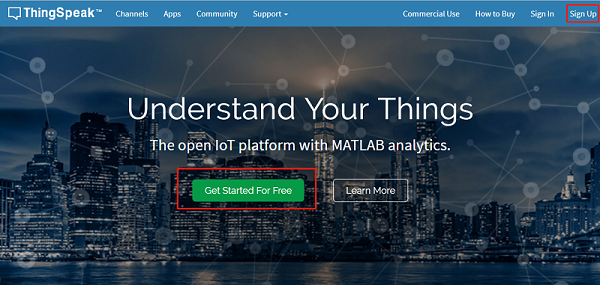
Completar la información de registro y hacer clic en continuar para continuar. (Como se muestra a continuación)
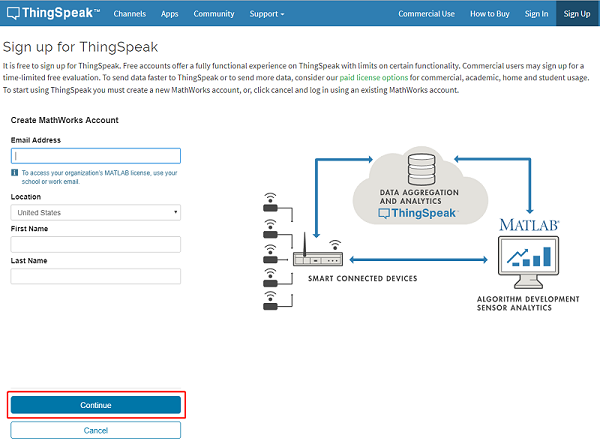
Confirmar la dirección de correo electrónico, haga clic en ella como cuenta de inicio de sesión para continuar.
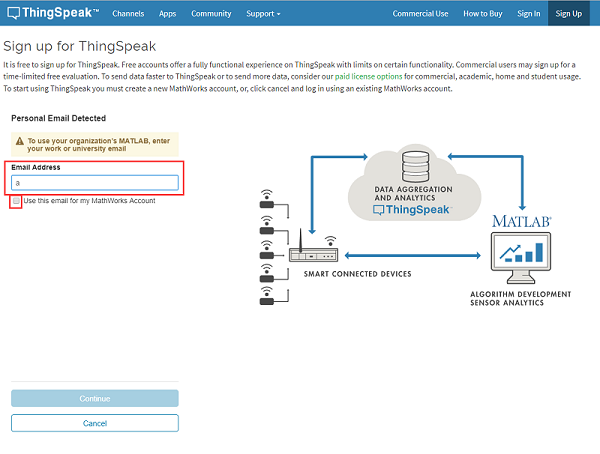
Verificar la cuenta de MathWorks y thingspeak le enviará un correo electrónico a su correo electrónico. Debe hacer clic en el enlace del correo electrónico para verificar y continuar.
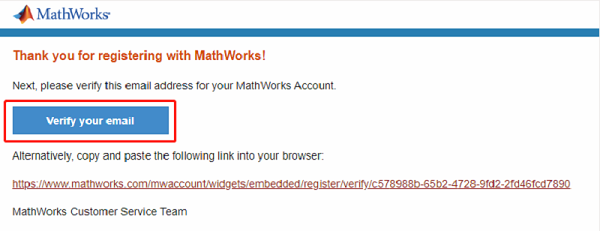
Luego configure su propia identificación de usuario y contraseña (Nota: se requieren palabras en mayúsculas y minúsculas), luego haga clic en continuar para continuar.
Entonces, ¡regístrese correctamente!
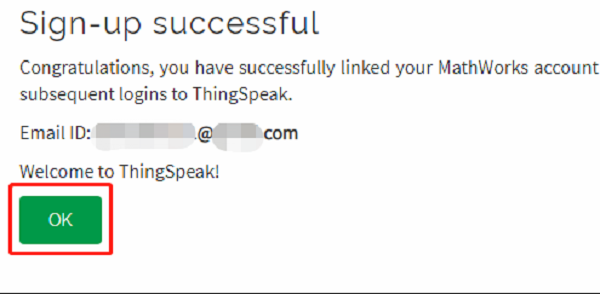
Guia de ThingSpeak
Aquí subiremos los datos tomados por Micro:bit como la intensidad luminosa para realizar pruebas. Hacer clic en «My Channels» y hacer clic en Nuevo canal para su nuevo proyecto.
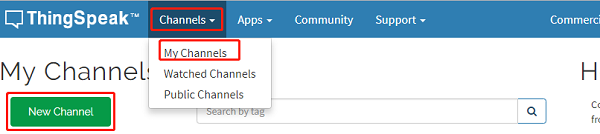
Se mostrará una lista de diseño de parámetros del proyecto. Si hay más parámetros, debe elegir más campos.
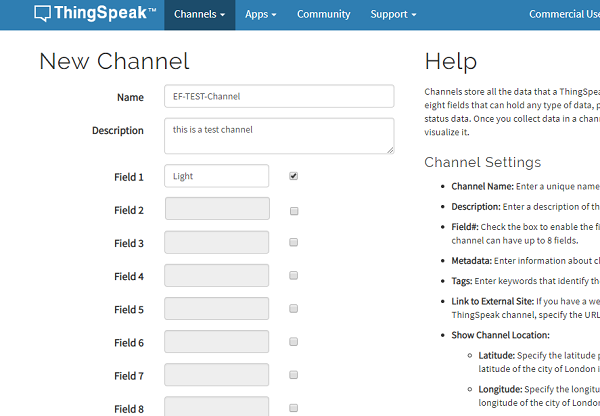
Luego, hacer clic en guardar canal.
Puedes encontrar los datos de lo que hemos subido aquí:
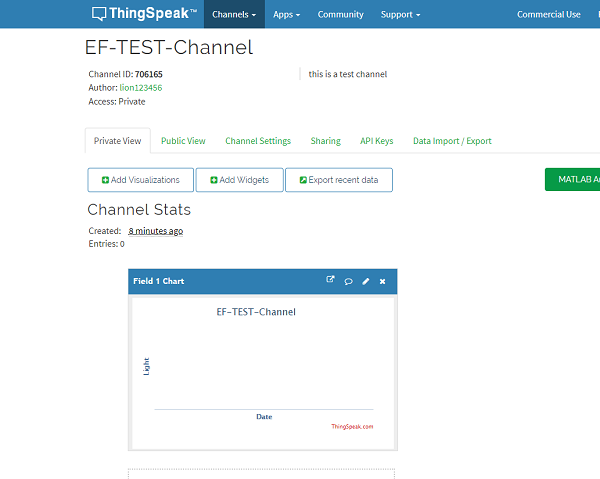
Haga clic en API KEY, se mostrarán los parámetros que se muestran a continuación.
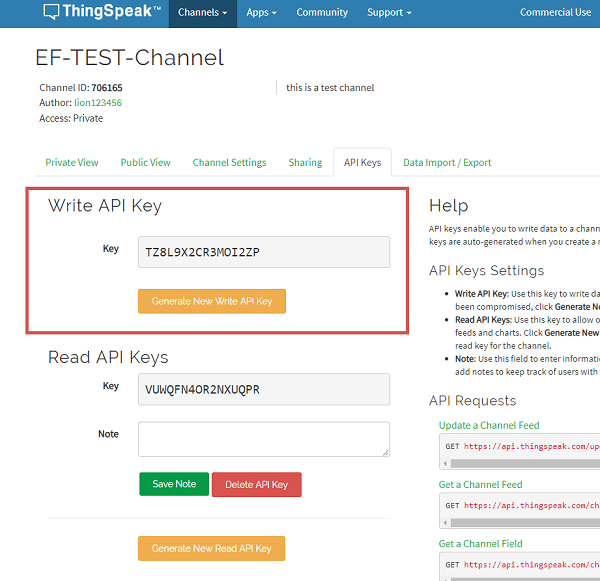
Programar la Micro:bit
Configurar la wifi: Arrastrar el bloque set 8266 al inicio y elija RX P8 y TX P12 y baud rate115200.
Entra en el bloque de conexión wifi, escribe el nombre de tu wifi y la clave.
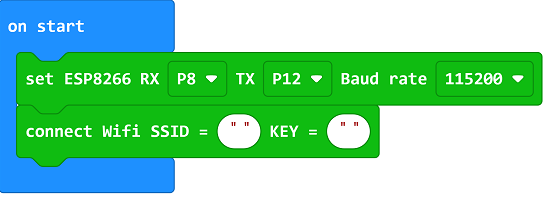
Nota: El módulo ESP8266 no es compatible con wifi 5G, conéctalo a wifi 2.4G.
Configurar la conexión con Thingspeak: conectar Thingspeak, configurar datos y cargar datos a Thingspeak para siempre.
Escribir la clave de API en los datos establecidos y ajuste el bloque de números aleatorios al campo 1.
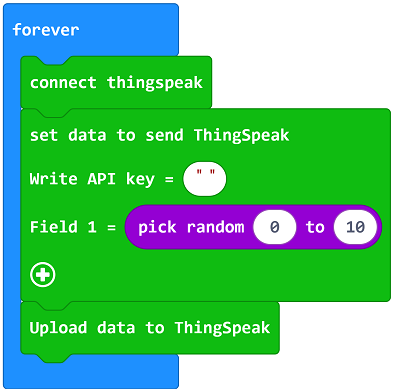
Resultado
Subiendo los datos aleatorios al thingspeak continuamente, puedes consultar todos los datos en Thingspeak.
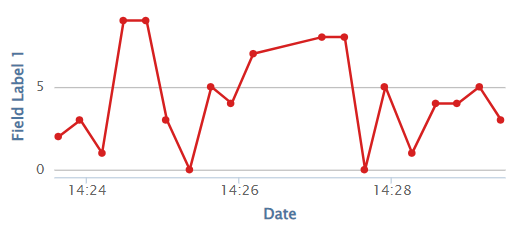
Añadir Visualización y Widgets a Thingspeak
Haga clic en el botón de visualización para elegir las tres opciones: [gauge], [Pantalla numérica], [luz indicadora de umbral].
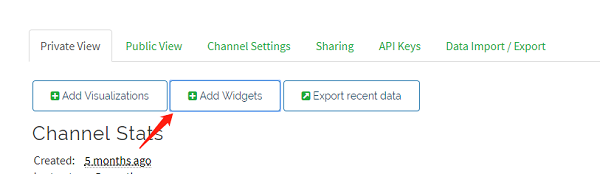
Elija el tipo de gauge y haga clic en SIGUIENTE, escriba el nombre, el campo, el valor máximo y mínimo del gráfico, luego haga clic en Crear para crear un nuevo gráfico.
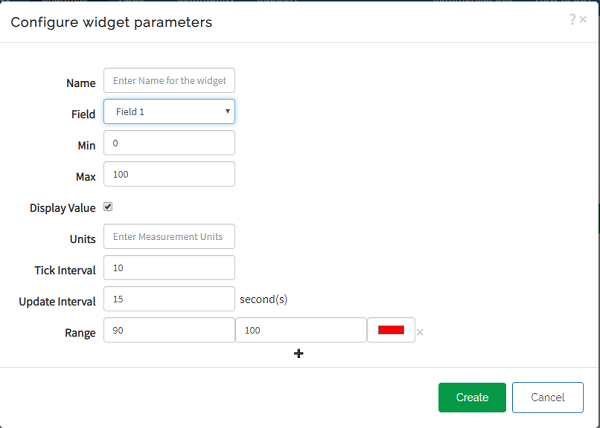
Tanto el gráfico como el valor del campo 1 cambiaron al recibir los datos del Micro:bit.
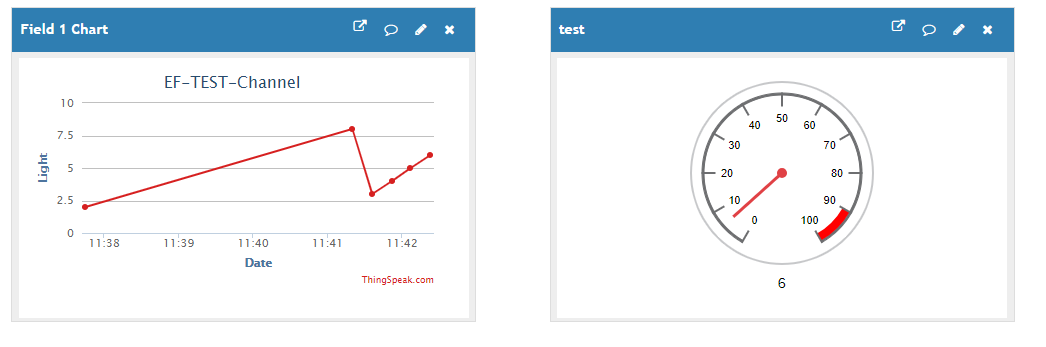
Agregar la visualización numérica y la luz indicadora de umbral de la misma manera para el gráfico.
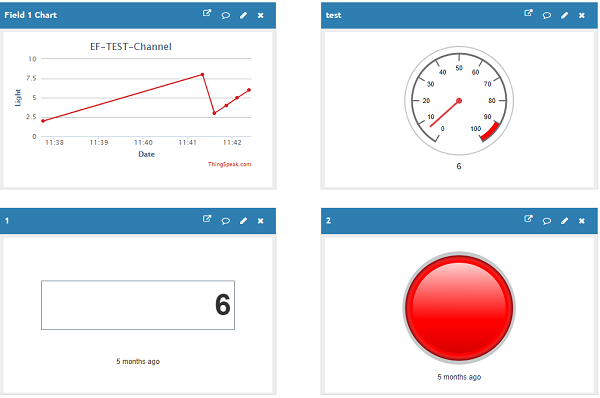
Mi ejemplo con dos números aleatorios y sensor de luz:
- https://github.com/aprendiendo-microbit/thingspeak-microbit-1
- Makecode: https://makecode.microbit.org/S67746-82711-16311-53214
Estación meteorológica en Thingspeak
Mandar los datos de la estación meteorológica a ThingSpeak. Transformar este ejemplo en uno IoT.
- https://www.elecfreaks.com/learn-en/microbitKit/iot_kit/IOT_bit_case03.html
- Código: https://makecode.microbit.org/S53218-80602-32411-15434
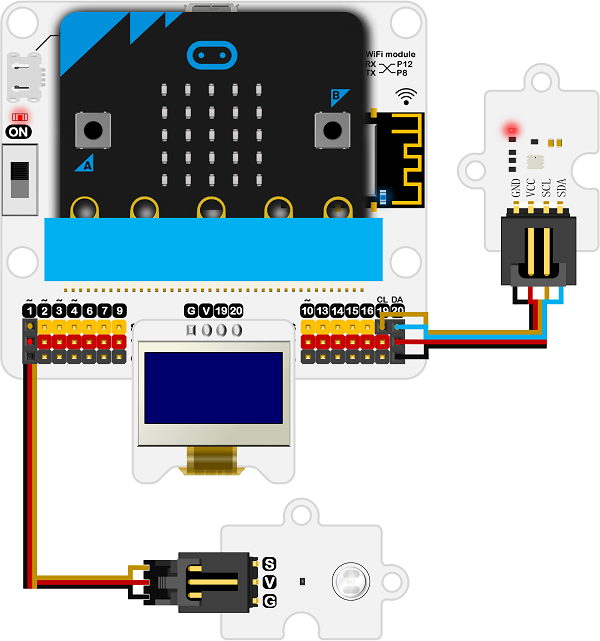
Uso de Microbit Classroom
Ver la vista pública y hacer una similar: https://thingspeak.com/channels/635134
Solución: https://makecode.microbit.org/S87596-87226-95379-32045
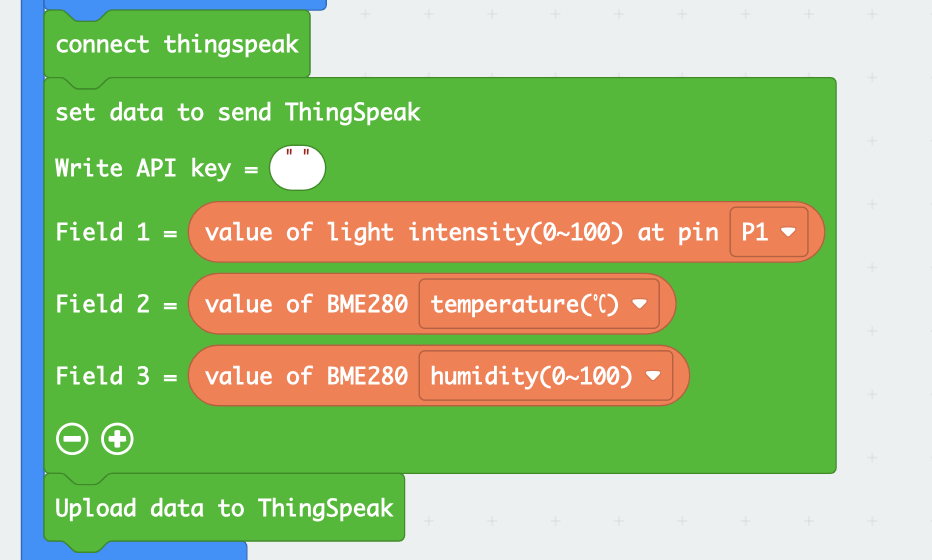
Referencias:
- https://wiki.elecfreaks.com/en/microbit/wisdom-life/microbit-smart-science-iot-kit/how-to-use-thinkspeak/
- https://elecfreaks.com/learn-en/microbitKit/iot_kit/how_to_use_thinkspeak.html
Kids IoT
KidsIoT es una plataforma para IoT (Internet de las Cosas) producida por Elecfreaks que con sólo tres minutos de conectarse puede lograr un control remoto al micro:bit. (Actualmente solo en versión en inglés)
Enlace: https://www.kidsiot.cn/
Registro KidsIoT
Regístrarse en el sitio web para obtener una nueva cuenta.
Completar con la dirección de correo electrónico y contraseña y haga clic en Registrarse.
Después de registrarse, se enviará un correo electrónico a su buzón de correo.
Activar la cuenta con los enlaces enviados a su buzón de correo; tenga en cuenta que el correo podría estar en su carpeta de correo no deseado por primera vez.
¡Regístrado exitosamente!
Guia de uso de Kids IoT
Ir a la interfaz de inicio de sesión haciendo clic en Iniciar sesión.
Hacer clic en iniciar sesión para ingresar a la interfaz de administración del dispositivo, el «Nombre de usuario» en la esquina superior izquierda es su dirección de correo electrónico, el «Token de usuario» único en la esquina superior derecha es el único código de identificación de esta plataforma que corresponde a tu cuenta.
Crar un nuevo dispositivo, «Tema/Topic» es el único código de identificación (el único dispositivo en la cuenta) y puede revisar el nombre del dispositivo (solo se pueden crear 10 dispositivos). Haga clic en «Detalles» para ver la información, haga clic en «Delete» para eliminar el dispositivo.
Los datos de carga se mostrarán a la izquierda, a la derecha un gráfico de líneas de dos dimensiones para datos y tiempo. Puede elegir los datos que desea ver o exportar los datos. Se puede utilizar el “Control remoto” para dar instrucciones al micro:bit.
Código Micro:bit
Conectarse a la plataforma Kids’IoT, el token de usuario es el único código de identificación de la cuenta que no se puede cambiar..
El tema es el único código de identificación y debes designar el dispositivo de carga al conectarte. El número de dispositivo (Tema) estará en orden secuencial.
Cargar un número entero en KidsIoT y se mostrará aquí.
Se puede comprobar si el estado de la conexión es exitoso, «True» para correcto, «False» para error. Se puede editar el sistema de reconexión para garantizar una conexión estable.
Cuando esté bien conectado, puede hacer clic en este interruptor para operar estos dos bloques y el dispositivo.
Ejemplo
Probar con este ejemplo: https://makecode.microbit.org/S41860-71197-96198-71827
Conecte WIFI cuando esté en inicio. Comprobar continuamente si el WIFI está conectado correctamente; en caso afirmativo, se mostrará un icono grande o continuará conectándose. Comprobar continuamente si la conexión a KidsIoT está lista, en caso afirmativo, se mostrará un pequeño icono o continúa conectándose.
Ejemplo Avanzado
Basándose en el ejemplo de riego automático: https://www.elecfreaks.com/learn-en/microbitKit/iot_kit/IOT_bit_case04.html
Código base: https://makecode.microbit.org/86394-37873-04244-02496
Integrar con KidsIoT y mandar los datos de humedad y sensor de agua los topics 1 y 2 y además forzar la apertura y cierre del servo con el control remoto.
Usar Microbit Classroom
Solución: https://makecode.microbit.org/S57152-29970-19229-95516
Referencias:
- https://wiki.elecfreaks.com/en/microbit/wisdom-life/microbit-smart-science-iot-kit/how-to-use-kidsiot/
- https://elecfreaks.com/learn-en/microbitKit/iot_kit/how_to_use_kidsiot.html
IFTTT
Las siglas de IFTTT significan «IF This, Then That», lo que traducido al español significa «Si esto, entonces aquello». Con este nombre, se refiere a que es una página con la que puedes crear y programar acciones entre diferentes aplicaciones, de manera que si haces o pasa determinada cosa con una aplicación, entonces automáticamente realiza una acción con ella.
IFTTT también tiene mucho que ver con la hiperautomatización
Así pues, lo que hace esta aplicación es ser intermediario entre sus más de 500 servicios asociados para poder combinar acciones y automatismos. Con estas recetas o applets se abarcan todo tipo de servicios, desde automatismos para blogs y redes sociales hasta otros para asistentes de voz, sistemas domóticos y estrategias de correo electrónico.
Web: https://ifttt.com/
Planes: https://ifttt.com/plans
Servicios: https://ifttt.com/explore/services
Top Services: https://ifttt.com/explore/top-services
Applets/Recetas: https://ifttt.com/explore/applets
Para usar IFTTT con Micro:bit, tenemos los siguientes bloques.
Que usan el servicio de IFTTT llamado maker webhooks: https://ifttt.com/maker_webhooks
Que son los webhooks: https://ifttt.com/explore/business/what-are-webhooks
NOTA (diciembre 2023): los webhooks de IFTTT no están incluidos en la versión gratuita
Una vez se manda un evento, podemos desencadenar el envío de un email con el applet adecuadamente configurado.
Pero también podemos usarlo desde Thingspeak o con MQTT.
Ejemplo con Micro:bit
Referencia: https://elecfreaks.com/learn-en/microbitKit/iot_kit/how_to_use_IFTTT.html
NOTA (diciembre 2023): los webhooks de IFTTT no están incluidos en la versión gratuita
Pingback: Thingspeak , KidsIoT y ITTT con Micro:bit -